

بقلم Nathan E. Malpass, ، آخر تحديث: November 21, 2022
WeChat هي منصة مراسلة شهيرة في جميع أنحاء العالم. يمكنك استخدامه للتواصل مع أصدقائك وأفراد عائلتك وزملائك. إذا كانت لديك رسائل مهمة بداخلها ، فقد ترغب في معرفة ذلك كيفية نقل رسائل WeChat من iPhone إلى الكمبيوتر.
لحسن الحظ ، هذا ممكن مع التقدم التكنولوجي اليوم. هناك طرق مختلفة لنقل الرسائل وأنواع أخرى من البيانات من iPhone إلى الكمبيوتر.
سيركز هذا الدليل على تعليمك كيفية نقل ملفات رسائلك من iPhone إلى جهاز الكمبيوتر الخاص بك بسهولة وبسرعة. سنتحدث عن أفضل أداة خارجية يمكنك استخدامها لإنجاز المهمة. بعد ذلك ، سنتحدث عن طرق أخرى لنقل أو نسخ رسائل WeChat الخاصة بك.
الجزء # 1: كيفية نقل رسائل WeChat من iPhone إلى الكمبيوتر؟ (أسهل طريقة)الجزء # 2: نقل رسائل WeChat من iPhone إلى الكمبيوتر عبر WeChat Backup & Restoreالجزء # 3: نقل رسائل WeChat من iPhone إلى الكمبيوتر واحدًا تلو الآخرالجزء # 4: كيفية مزامنة رسائل WeChat مع Macالجزء # 5: الخاتمة
من السهل جدًا نقل رسائل WeChat من جهاز iPhone إلى جهاز الكمبيوتر الخاص بك. للقيام بذلك ، يمكنك استخدام أداة خارجية تقوم بالنقل نيابة عنك مباشرة. أداة الطرف الثالث الموثوقة والتي يمكن الوثوق بها هي نقل الهاتف FoneDog.
نقل الهاتف
انقل الملفات بين أجهزة iOS و Android و Windows.
قم بنقل الرسائل النصية وجهات الاتصال والصور والفيديو والموسيقى ونسخها احتياطيًا على الكمبيوتر بسهولة.
متوافق تمامًا مع أحدث إصدارات iOS و Android.
تحميل مجانا

Data may be easily transferred between آيفونو Android وجهاز كمبيوتر. انقل الرسائل والصور وجهات الاتصال ومقاطع الفيديو والموسيقى وانسخها احتياطيًا على جهاز الكمبيوتر الخاص بك دون التسبب في فقدان البيانات. يمكنك تحويل ملفات HEIC وإنشاء نغمات رنين مجانية. يتم دعم نظامي التشغيل iOS 16 و Android 12.
يسمح لك برنامج يسمى FoneDog Phone Transfer بنقل العديد من أنواع البيانات بسهولة. يمكن للمستخدمين نقل البيانات مثل الموسيقى والرسائل والأفلام والصور وأنواع أخرى عبر الأجهزة باستخدام أداة النقل التي يمكن الاعتماد عليها والفعالة.
يمكن معالجة أي نوع من البيانات ونقله بسهولة بين جهاز iOS أو Android وجهاز كمبيوتر بمساعدة برنامج نقل الهاتف الغني بالميزات من FoneDog. رسائل البريد الصوتي وجهات الاتصال والرسائل والموسيقى والصور ومقاطع الفيديو ، من بين أشياء أخرى.
فيما يلي كيفية استخدام FoneDog Phone Transfer لمعرفة كيفية نقل رسائل WeChat من iPhone إلى الكمبيوتر. يمكنك أيضًا استخدامه في نقل ملفاتك من جهاز الكمبيوتر إلى جهاز iPhone الخاص بك.

من الممكن عمل نسخة احتياطية من محفوظات الدردشة الخاصة بك من WeChat على جهاز iPhone الخاص بك إلى جهاز الكمبيوتر الخاص بك. يمكن القيام بذلك من خلال WeChat لنظام التشغيل Windows أو WeChat لنظام التشغيل Mac. يمكنك حتى استعادة محفوظات الدردشة من هذه النسخ الاحتياطية إلى جهاز iPhone أو Android.
أول شيء عليك القيام به هو تنزيل تطبيق WeChat لنظام التشغيل Mac أو Windows. يمكنك العثور عليه على WeChat.com ، الموقع الرئيسي لـ WeChat باستخدام متصفح الويب. بمجرد الانتهاء من ذلك ، يمكنك ببساطة عمل نسخة احتياطية من الدردشات على الكمبيوتر.
فيما يلي خطوات كيفية نقل رسائل WeChat من iPhone إلى الكمبيوتر:
فيما يلي كيفية استعادة رسائل الدردشة من نسخة احتياطية إلى جهاز iPhone الخاص بك:
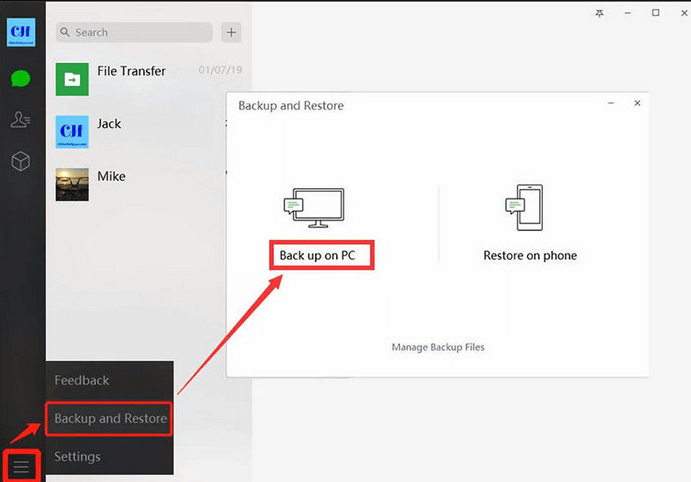
هناك أشياء مهمة يجب عليك مراعاتها عند نقل رسائلك أو استعادة رسائلك بين جهاز iPhone وجهاز الكمبيوتر الخاص بك:
يمكنك استخدام إمكانات WeChat Backup & Restore من أجل حفظ جميع البيانات التي لديك على WeChat على جهاز الكمبيوتر الخاص بك. ومع ذلك ، يمكنك أيضًا استخدام إمكانات WeChat المضمنة في نقل الملفات من أجل ذلك. في هذه الحالة ، لديك القدرة على نقل الرسائل من تطبيق WeChat الخاص بجهاز iPhone إلى الكمبيوتر بشكل انتقائي. هذه طريقة رائعة لحفظ أجزاء معينة من محفوظات رسائل WeChat الخاصة بك. لمعرفة كيفية نقل رسائل WeChat من iPhone إلى الكمبيوتر ، اتبع الخطوات التالية:
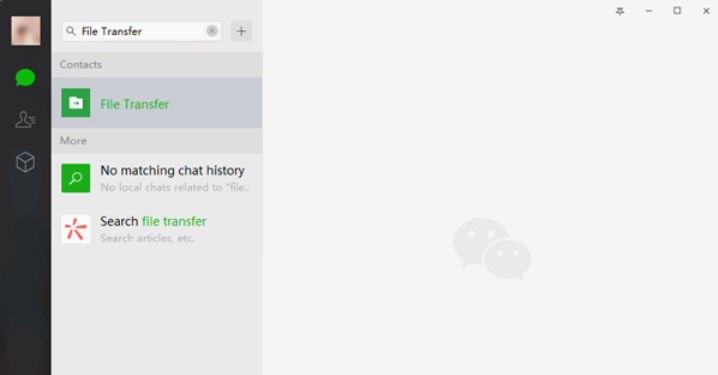
يمكنك أيضًا استخدام iTunes لعمل نسخة احتياطية من رسائل WeChat الخاصة بك من أجهزة iPhone و iPad. يمكنك حتى مزامنتها باستخدام iTunes. عندما تقوم بعمل نسخة احتياطية من الرسائل من WeChat ، يمكنك ببساطة تحديد الدليل حيث سيتم الاحتفاظ بملفات النسخ الاحتياطي على iTunes. تحقق من الخطوات أدناه حول كيفية القيام بذلك:
إليك كيفية نقل رسائل WeChat من iPhone إلى الكمبيوتر:
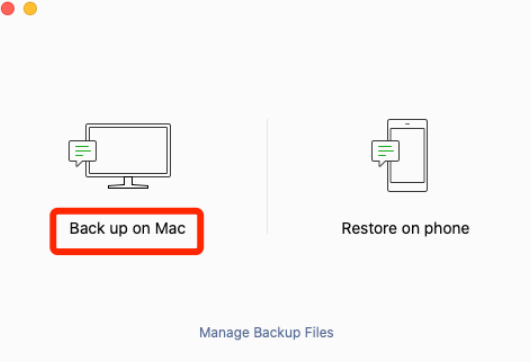
الناس اقرأ أيضادليل بسيط حول كيفية نقل الملفات من Mac إلى iPhoneكيفية إجراء نقل ملفات Android على جهاز الكمبيوتر
هذه مقالة شاملة حول كيفية نقل رسائل WeChat من iPhone إلى الكمبيوتر. تتراوح نصائحنا من استخدام FoneDog Phone Transfer إلى iTunes. أفضل طريقة لنقل رسائل WeChat وأنواع البيانات الأخرى هي من خلال FoneDog Phone Transfer. يسمح لك بالنقل بين أجهزة الكمبيوتر الشخصية وأجهزة iOS و Android. احصل على الأداة اليوم للسماح بنقل البيانات دون التسبب في فقد البيانات وفسادها!
اترك تعليقا
تعليق
نقل الهاتف
نقل البيانات من اي فون ، الروبوت ، دائرة الرقابة الداخلية ، وأجهزة الكمبيوتر إلى أي مكان عن طريق الهاتف fonedog transfer لن تضيع . على سبيل المثال ، الصور ، الرسائل ، والاتصالات ، والموسيقى ، الخ .
تحميل مجانامقالات ساخنة
/
مثير للانتباهممل
/
بسيطصعبة
:شكرا لك! إليك اختياراتك
Excellent
:تقييم 4.5 / 5 (مرتكز على 104 التقييمات)